WinX DVD Copy Pro使い方~~初心者でもうまくDVDコピーできる!
元記事のソース:http://www.winxdvd.com/blog/powerful-winx-dvd-copy-pro-user-guide.htm


 超人気DVDコピーソフト - WinX DVD Copy Pro
超人気DVDコピーソフト - WinX DVD Copy Pro WinX DVD Copy Pro使い方 INDEX1.DVD⇒DVD 2.DVD⇒ISO 3. DVD⇒DVDフォルダ4.DVD本編抽出 5.キャプチャー抽出 6. ビデオのみ抽出7.オーディオ抽出 .8.ISOマウント 9.DVDバーナー
WinX DVD Copy Pro使い方 INDEX1.DVD⇒DVD 2.DVD⇒ISO 3. DVD⇒DVDフォルダ4.DVD本編抽出 5.キャプチャー抽出 6. ビデオのみ抽出7.オーディオ抽出 .8.ISOマウント 9.DVDバーナー
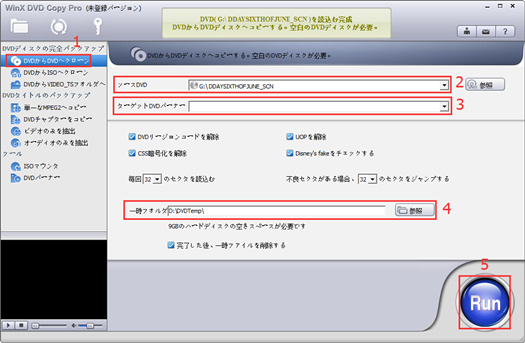
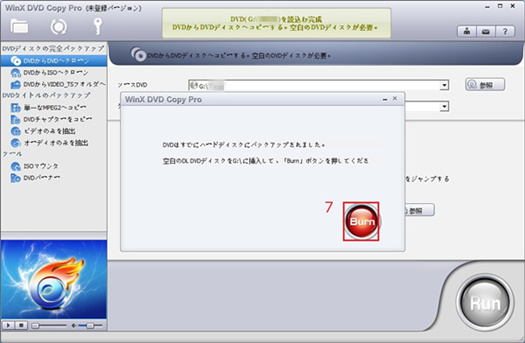
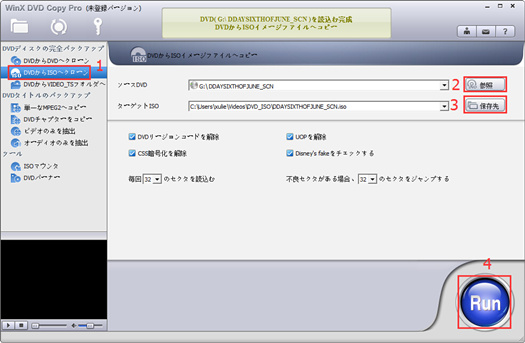
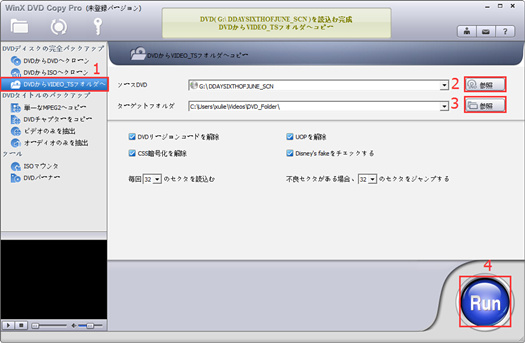
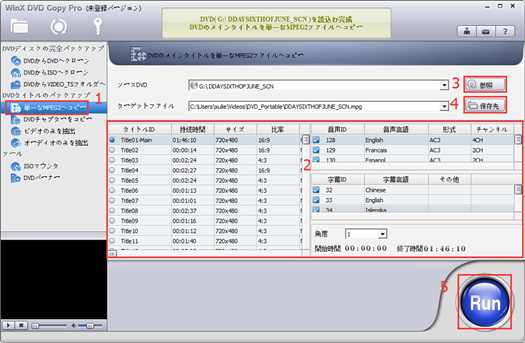
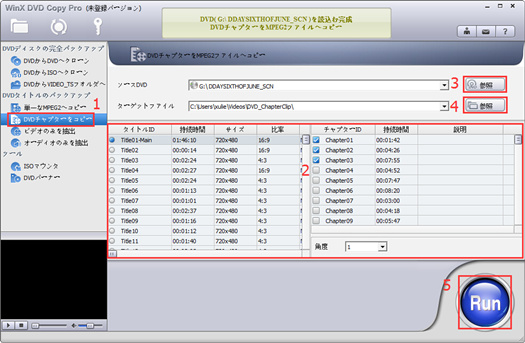
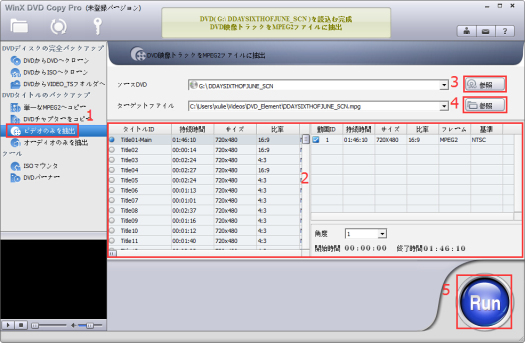
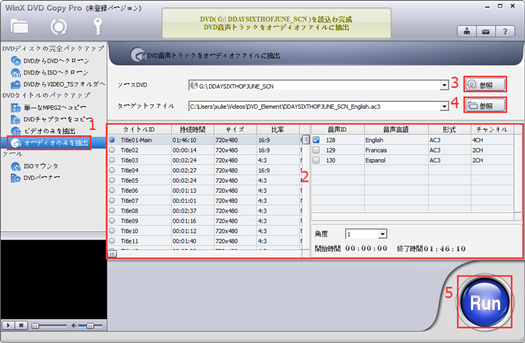
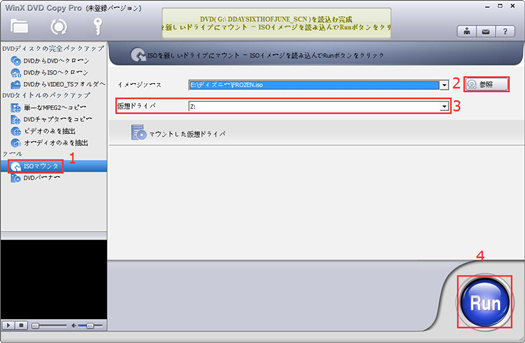
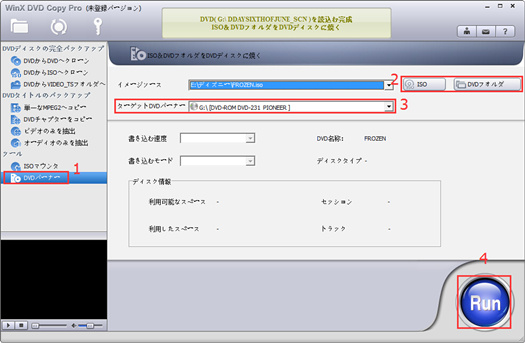
WinX DVD Copy Pro使い方を知りたい方へ
WinX DVD Copy Proはゲオ・TSUTAYA・楽天・AmazonなどのレンタルDVD、市販DVD、自作DVD全部対応できる、今超人気のDVDコピーソフトである。ローンレンジャー、X-MEN:フューチャー&パスト、るろうに剣心、モンスターズユニバーシティ、ガーディアンズ・オブ・ギャラクシー、マレフィセント、アイアンマン3、永遠の0、アベンジャーズ、STAND BY ME ドラえもん、アベンジャーズ、トランスフォーマー/ロストエイジ、美女と野獣、カーズ2、名探偵コナン 異次元の狙撃手…など初心者でも順調にDVDバックアップできる。CSS,リージョンコード, RCE, UOPs (FBI warnings), ソニーARccOS, APS, Disney X-project DRM tricks、更に最近の容量偽装などあらゆるDVDコピーガードを解除する能力は業界一!先進的なエンジンを組み込めて,不良セクターを修正することもできる。汚れや傷あり、亀裂のDVDも順調にコピーできる。Sony ARccOS bad sectorsから保護されたDVDをクローンすることにもサポートしています.片面1層、片面2層など(DVD 5, DVD 9, DVD ROM, DVD-R, DVD+R, DVD-RW, DVD+RW)などのDVDディスクは全部サポートする1:1無劣化でオリジナルDVDをもう一枚のDVDに複製するこの最も実用的な機能を備えている他、DVD→ISOイメージ、DVD→オーディオファイル、DVD→MPEGファイル、DVD→DVDフォルダ、ISOイメージ→DVD、DVDフォルダ→DVDなど合計9種類のバックアップモードが内蔵されている。。ここではWinX DVD Copy Pro使い方を詳しく紹介する。

 WinX DVD Copy Pro使い方 INDEX1.DVD⇒DVD 2.DVD⇒ISO 3. DVD⇒DVDフォルダ4.DVD本編抽出 5.キャプチャー抽出 6. ビデオのみ抽出7.オーディオ抽出 .8.ISOマウント 9.DVDバーナー
WinX DVD Copy Pro使い方 INDEX1.DVD⇒DVD 2.DVD⇒ISO 3. DVD⇒DVDフォルダ4.DVD本編抽出 5.キャプチャー抽出 6. ビデオのみ抽出7.オーディオ抽出 .8.ISOマウント 9.DVDバーナー
1. WinX DVD Copy Pro使い方~~DVD⇒DVD(同時に起動できる2つのDVDドライバを持つ場合)
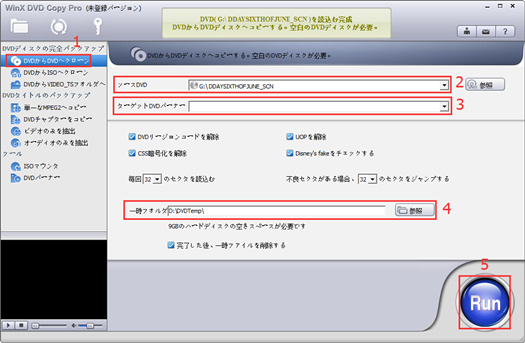
1. WinX DVD Copy Proを起動し、元のDVDと空のDVDをドライブに挿入。「DVDからDVDへクローン」ボタンをクリックする。
2. 「ソースDVD」のところで、コピーしたいDVDを指定する。
3. 「ターゲットDVDバーナー」のところで空白DVDのあるドライブを選択する。
4. 「Temp Folder」ボタンをクリックして、一時ISOファイルの保存先を選択する。(9GBが以上の空き容量が必要)
5. 「Run」ボタンを押すと、高速なDVDコピーが始まる。
2. 「ソースDVD」のところで、コピーしたいDVDを指定する。
3. 「ターゲットDVDバーナー」のところで空白DVDのあるドライブを選択する。
4. 「Temp Folder」ボタンをクリックして、一時ISOファイルの保存先を選択する。(9GBが以上の空き容量が必要)
5. 「Run」ボタンを押すと、高速なDVDコピーが始まる。
ヒント:「DVDリージョンコードを解除」「UOPを解除」「CSS暗号化を解除」「Disney's Fakeをチェックする」にチェックを入れたらそれらのコピーガードが新しくコピーしたDVDにかからない。インターフェースにないコピーガードはデフォルトで解除する。
DVD⇒DVD(同時に起動できる2つのDVDドライバを持っていない場合)
DVD⇒DVD(同時に起動できる2つのDVDドライバを持っていない場合)
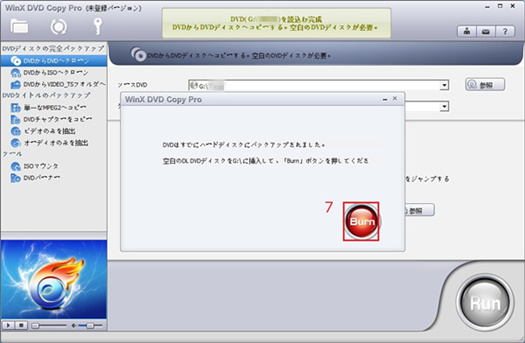
1. WinX DVD Copy Proを起動し、元のDVDをドライブに挿入。「DVDからDVDへクローン」ボタンをクリックする。
2. 「ソースDVD」のところで、コピーしたいDVDを指定する。
3. 「ターゲットDVDバーナー」のところで空白DVDのあるドライブを選択する。
4. 「Temp Folder」ボタンをクリックして、一時ISOファイルの保存先を選択する。
5. 「Run」ボタンを押して、DVDを一時ファイルISOへコピーし始める。
6. 完了後ソースDVDを取り出して、空白のDVDを挿入する。
7 . 「Burn」ボタンをクリックしたら先のISOイメージを空のDVDに書き込むことが始まる。
2. 「ソースDVD」のところで、コピーしたいDVDを指定する。
3. 「ターゲットDVDバーナー」のところで空白DVDのあるドライブを選択する。
4. 「Temp Folder」ボタンをクリックして、一時ISOファイルの保存先を選択する。
5. 「Run」ボタンを押して、DVDを一時ファイルISOへコピーし始める。
6. 完了後ソースDVDを取り出して、空白のDVDを挿入する。
7 . 「Burn」ボタンをクリックしたら先のISOイメージを空のDVDに書き込むことが始まる。
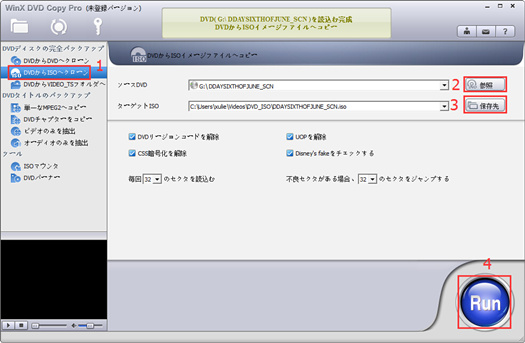
1. WinX DVD Copy Proを起動し、DVDをドライブに挿入。「DVDからISOへクローン」ボタンをクリックする。
2. 「参照」ボタンをクリックして、ソースDVDを指定する。
3. 「保存先」ボタンによってターゲットISOファイルの保存先を選択する。
4. 「Run」ボタンを押すと、DVDのISOファイル化が始まる。
3.WinX DVD Copy Pro使い方~~DVD⇒DVDフォルダ
2. 「参照」ボタンをクリックして、ソースDVDを指定する。
3. 「保存先」ボタンによってターゲットISOファイルの保存先を選択する。
4. 「Run」ボタンを押すと、DVDのISOファイル化が始まる。
3.WinX DVD Copy Pro使い方~~DVD⇒DVDフォルダ
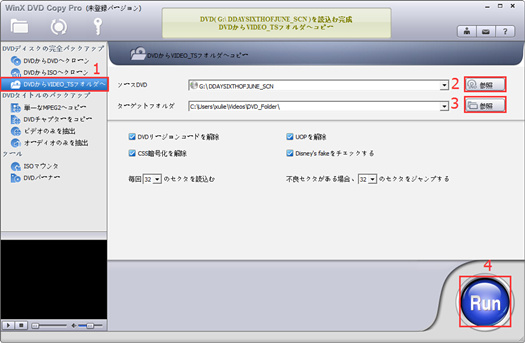
1. WinX DVD Copy Proを起動し、DVDをドライブに挿入。「DVDからVIDEO_TSフォルダへクローン」ボタンをクリックする。
2. 上の「参照」ボタンをクリックして、ソースDVDを指定する。
3. 下の「保存先」ボタンによってターゲットフォルダの保存先を選択する。
4. 「Run」ボタンを押すと、DVDからDVDフォルダへクローンスタート。
4.WinX DVD Copy Pro使い方~~単一なMPEG2へコピー(DVD本編でけ抽出)
2. 上の「参照」ボタンをクリックして、ソースDVDを指定する。
3. 下の「保存先」ボタンによってターゲットフォルダの保存先を選択する。
4. 「Run」ボタンを押すと、DVDからDVDフォルダへクローンスタート。
4.WinX DVD Copy Pro使い方~~単一なMPEG2へコピー(DVD本編でけ抽出)
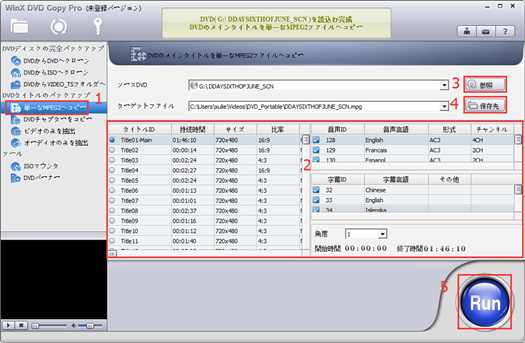
1. WinX DVD Copy Proを起動し、DVDをドライブに挿入。「単一なMPEG2へコピー」ボタンをクリックする。
2. DVDタイトル選択。コピーガードがかかっているDVD(ディズニーDVDなど)は一つだけのタイトルはコンテンツがあるということもある。一般的にはWinX DVD Copy Proはそもメインタイトルを自動的に選択できるから、選択必要はない。また音声言語・字幕言語も選択できる。
3. 「参照」ボタンをクリックして、ソースDVDを指定する。
4. 「保存先」ボタンによってmpeg2(mpg)ファイルの保存先を選択する。
5. 「Run」ボタンを押して、高速にDVD本編の内容を抽出し始める。
5. WinX DVD Copy Pro使い方~~DVDチャプターをコピー
2. DVDタイトル選択。コピーガードがかかっているDVD(ディズニーDVDなど)は一つだけのタイトルはコンテンツがあるということもある。一般的にはWinX DVD Copy Proはそもメインタイトルを自動的に選択できるから、選択必要はない。また音声言語・字幕言語も選択できる。
3. 「参照」ボタンをクリックして、ソースDVDを指定する。
4. 「保存先」ボタンによってmpeg2(mpg)ファイルの保存先を選択する。
5. 「Run」ボタンを押して、高速にDVD本編の内容を抽出し始める。
5. WinX DVD Copy Pro使い方~~DVDチャプターをコピー
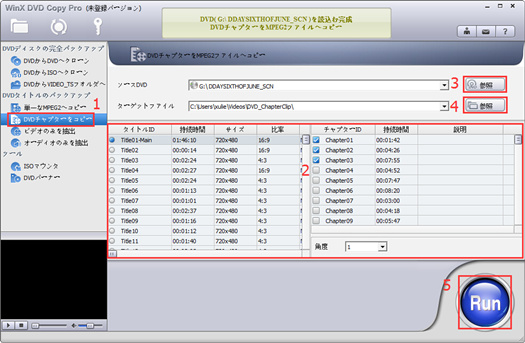
1. WinX DVD Copy Proを起動し、DVDをドライブに挿入。「DVDキャプチャーをコピー」ボタンをクリックする。
2. DVDタイトル・キャプチャー選択。
3. 上の「参照」ボタンをクリックして、ソースDVDを指定する。
4. 下の「参照」ボタンによってコピーしたキャプチャーの保存先を選択する。
5. 「Run」ボタンを押して、高速にDVDキャプチャーのコンテンツを抽出し始める。
2. DVDタイトル・キャプチャー選択。
3. 上の「参照」ボタンをクリックして、ソースDVDを指定する。
4. 下の「参照」ボタンによってコピーしたキャプチャーの保存先を選択する。
5. 「Run」ボタンを押して、高速にDVDキャプチャーのコンテンツを抽出し始める。
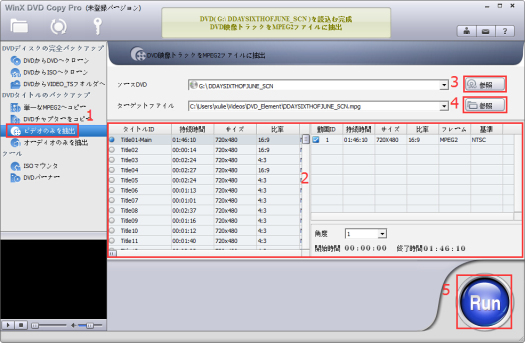
1. WinX DVD Copy Proを起動し、DVDをドライブに挿入。「ビデオのみを抽出」ボタンをクリックする。
2. DVDタイトル選択。
3. 上の「参照」ボタンをクリックして、ソースDVDを指定する。
4. 下の「参照」ボタンによって抽出したビデオの保存先を選択する。
5. 「Run」ボタンを押して、高速にDVDからビデオのみを抽出し始める。
2. DVDタイトル選択。
3. 上の「参照」ボタンをクリックして、ソースDVDを指定する。
4. 下の「参照」ボタンによって抽出したビデオの保存先を選択する。
5. 「Run」ボタンを押して、高速にDVDからビデオのみを抽出し始める。
7.WinX DVD Copy Pro使い方~~オーディオのみを抽出
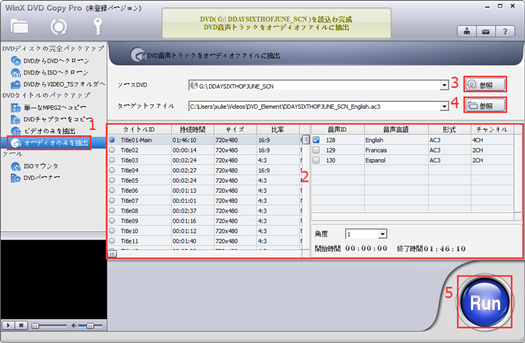
1. WinX DVD Copy Proを起動し、DVDをドライブに挿入。「オーディオのみを抽出」ボタンを押す。
2. DVDタイトルと音声IDを選択。
3. 上の「参照」ボタンをクリックして、ソースDVDを指定する。
4. 下の「参照」ボタンによって抽出したオーディオの保存先を選択する。
5. 「Run」ボタンを押して、高速にDVDから音源だけを抽出し始める。
8.WinX DVD Copy Pro使い方~~ISOマウンタ
2. DVDタイトルと音声IDを選択。
3. 上の「参照」ボタンをクリックして、ソースDVDを指定する。
4. 下の「参照」ボタンによって抽出したオーディオの保存先を選択する。
5. 「Run」ボタンを押して、高速にDVDから音源だけを抽出し始める。
8.WinX DVD Copy Pro使い方~~ISOマウンタ
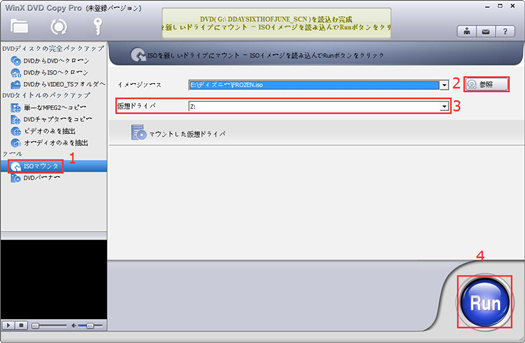
1. WinX DVD Copy Proを起動し、「ISOマウンタ」ボタンをクリックする。
2. 「参照」ボタンによってISOイメージソースを指定する。
3. 「仮想ドライブ」のところで仮想ハードディスクを選択する。
4. 「Run」ボタンを押すと、追加したISOファイルが仮想ドライブにマウントすることができた。
2. 「参照」ボタンによってISOイメージソースを指定する。
3. 「仮想ドライブ」のところで仮想ハードディスクを選択する。
4. 「Run」ボタンを押すと、追加したISOファイルが仮想ドライブにマウントすることができた。
9. WinX DVD Copy Pro使い方~~DVDバーナー
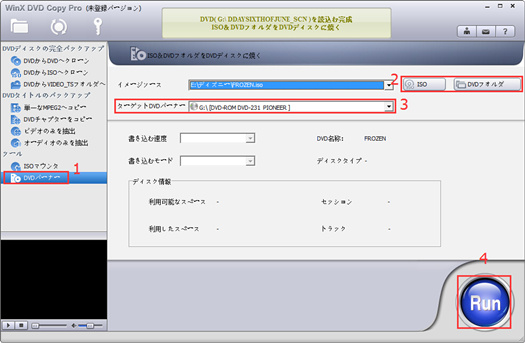
1. WinX DVD Copy Proを起動し、空白DVDをドライブに挿入。「DVDバーナー」を選択する。
2. 「ISO」/「DVDフォルダ」によって、ISO/VIDEO_TSをソフトに追加。
3. 「ターゲットDVDバーナー」のところで空白DVDのあるドライブを選択する。
4. 「Run」ボタンを押すと、ISO/DVDフォルダをDVDに書き込むことが始まる。
2. 「ISO」/「DVDフォルダ」によって、ISO/VIDEO_TSをソフトに追加。
3. 「ターゲットDVDバーナー」のところで空白DVDのあるドライブを選択する。
4. 「Run」ボタンを押すと、ISO/DVDフォルダをDVDに書き込むことが始まる。
DVDを動画に変換できるDVDリッピングソフト~~ゲオ・TSUTAYA・楽天・AmazonなどのレンタルDVD、市販DVDをコピーしたいなら、WinX DVD Ripper Platinumがオススメ!
ローンレンジャー、X-MEN:フューチャー&パスト、るろうに剣心、モンスターズユニバーシティ、ガーディアンズ・オブ・ギャラクシー、マレフィセント、アイアンマン3、永遠の0、アベンジャーズ、STAND BY ME ドラえもん、アベンジャーズ、トランスフォーマー/ロストエイジ、美女と野獣、カーズ2、名探偵コナン 異次元の狙撃手…全部対応!

コメント
コメントを投稿